Ohnúť
Referencia
- Režim
Režimy objektu a editácie
- Ponuka
- Skratka
Shift-W
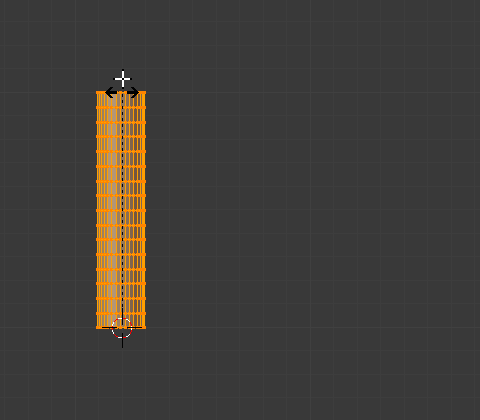
Pred. |
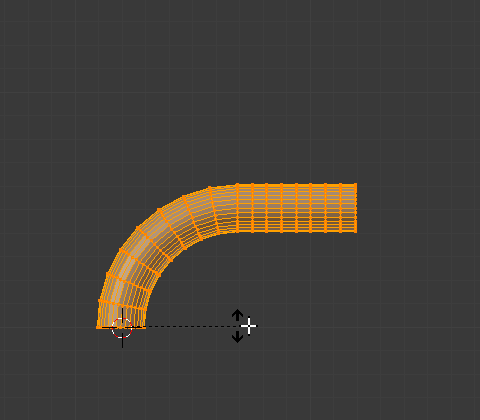
Zarážka zapnutá. |
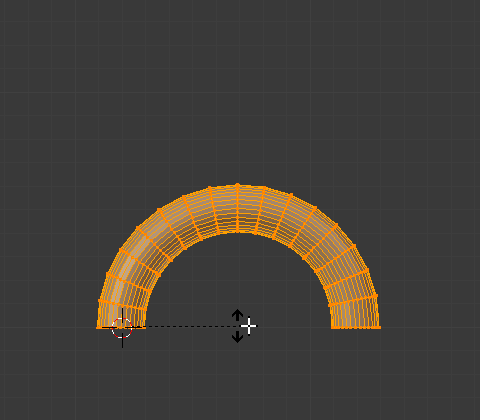
Zarážka vypnutá. |
Tento nástroj otáča líniu vybratých prvkov a vytvára oblúk medzi kurzorom myši a 3D kurzorom.
Použitie
Nástroj Ohnúť sa dá použiť v každom prípade, keď chcete tvar ohnúť na dve časti s postupným prechodom medzi oboma stranami.
Na to si možno bude treba trochu zvykať, základy sú uvedené nižšie, tu sú uvedené ovládače:
Počiatočná poloha kurzorov definuje os ohybu.
Vzdialenosť kurzora myši od 3D kurzora určuje, aký ostrý bude ohyb.
Relatívny uhol kurzora myši k počiatočnej osi definuje uhol ohybu.
Ak sa vám to zdá príliš komplikované, je asi najlepšie vyskúšať nástroj, kde je rýchlo zrejmé, ako nástroj reaguje na vaše zadania.
- Uhol ohybu
Množstvo rotácie.
- Polomer
Ostrosť ohybu.
- Zarážka
Za normálnych okolností sa oblúk otáča cez zarazený uhol rotácie s vybranými prvkami predĺženými pozdĺž línie dotyčnice za ňou (pozri hore vľavo). Keď je zarážka deaktivovaná, oblúk pokračuje okolo zarovnávania vybraných prvkov do kruhu (vpravo).
Keď je vypnuté pridržaním Alt, všetky vybrané prvky nasledujú za kruhom, aj keď sú mimo segmentu medzi 3D kurzorom a myšou.
Poznámka
Na rozdiel od väčšiny ostatných režimov transformácie nie je ohýbanie ovplyvňované otočným bodom alebo orientáciou transformácie, vždy sa však používa rovina zobrazenia.
Rada
Môžete otáčať uhlom ohybu cez viacnásobné rotácie potenciálne formujúcich špirálovitý tvar.
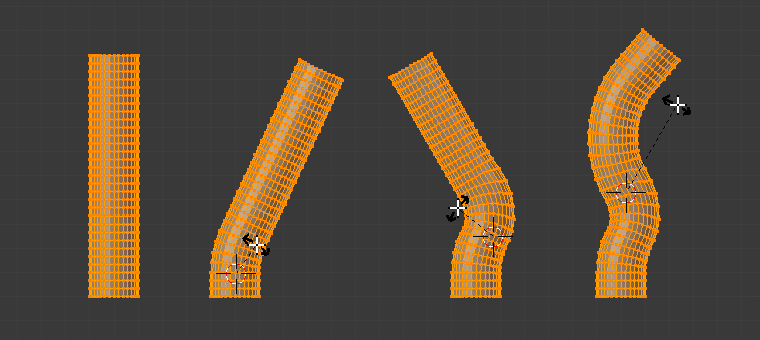
Príklad transformácie ohybom.